ในโลกที่ถูกครอบงำโดย Amazon Alexa และ Google Assistant เมื่อพูดถึงอุปกรณ์สมาร์ทโฮม HomeKit ของ Apple ได้เห็นความรักที่จำเป็นมากในช่วงไม่กี่ปีที่ผ่านมา แต่ก็ยังมีหลุมพรางอยู่สองสามอย่างที่ผู้คนไม่อยากรับมือ ปล่อยให้พวกเขาหันไปหาทางเลือกอื่นในตลาด มีการละเลยอย่างเห็นได้ชัดอย่างหนึ่งที่อาจทำให้เกิดความหงุดหงิดหากคุณต้องการเปิดหรือปิดอุปกรณ์ที่เปิดใช้งาน HomeKit อย่างรวดเร็วและง่ายดาย
สารบัญ
- การอ่านที่เกี่ยวข้อง
-
ควบคุมอุปกรณ์ Homekit จากหน้าจอหลักของคุณ
- กระทู้ที่เกี่ยวข้อง:
การอ่านที่เกี่ยวข้อง
- อุปกรณ์ HomeKit ที่ดีที่สุด
- ระบบอัตโนมัติ HomeKit ที่ดีที่สุดสำหรับบ้านอัจฉริยะ
- HomeKit Home Hub ที่ดีที่สุดคืออะไร? Apple TV, HomePod หรือ iPad
- บทนำสู่แอพ Apple Home และวิธีใช้งาน
- ได้เวลาบอกลา Apple HomePod แล้ว
ควบคุมอุปกรณ์ Homekit จากหน้าจอหลักของคุณ
เว้นแต่คุณจะใช้เส้นทางของการสร้างทางลัดแบบกำหนดเองเพื่อสลับเปิดหรือปิดไฟและอุปกรณ์อื่นๆ ของคุณ วิธีเดียวที่จะควบคุมอุปกรณ์ของคุณได้ก็คือผ่านแอปหน้าแรกของ Apple การใช้คำสั่งลัดเป็นวิธีที่ยอดเยี่ยมในการควบคุมอุปกรณ์ HomeKit ของคุณ แต่เราหวังว่า Apple จะแนะนำวิดเจ็ตเพื่อวางบนหน้าจอหลักของคุณ นี่จะเป็นวิธีที่ง่ายยิ่งขึ้นในการสลับสถานะของผลิตภัณฑ์สมาร์ทโฮม อย่างไรก็ตาม ความหวังเหล่านั้นยังไม่ได้รับคำตอบ
ป้อน Home Widget สำหรับ HomeKit นี่เป็นแอพที่ค่อนข้างใหม่ที่ได้รับการเผยแพร่บน App Store ซึ่งช่วยให้เราเข้าถึงสิ่งที่เราต้องการได้อย่างรวดเร็วและง่ายดาย
คุณเคยใฝ่ฝันที่จะควบคุมอุปกรณ์ HomeKit ได้จากหน้าจอหลักหรือไม่? ในการตรวจสอบสถานะของอุปกรณ์เสริม HomeKit ของคุณโดยไม่ขยับ? ของการปรับแต่งปุ่มการทำงานแต่ละปุ่มโดยไม่ต้องเสียเวลากับมันใช่หรือไม่? ในการค้นหาการกระทำที่เหมือนกันเสมอในที่เดียวกันบนหน้าจอหลักของคุณ
คุณฝันถึง เราทำสำเร็จ!
Home Widget ได้รับการออกแบบมาโดยเฉพาะเพื่อการนี้! ตอนนี้คุณสามารถโต้ตอบกับจักรวาล HomeKit ทั้งหมดของคุณ (อุปกรณ์เสริม ฉาก กลุ่ม ทางลัด) จากหน้าจอโฮมของ iPhone หรือ iPad ด้วยวิดเจ็ตโฮม iOS ใหม่ล่าสุด
การตั้งค่าทุกอย่างง่ายอย่างที่คุณคาดหวัง เพียงดาวน์โหลดแอปจาก App Store (ฟรี) จากนั้นทำตามขั้นตอนบนหน้าจอเพื่อตั้งค่า “แผง” แรกของคุณ นั่นคือวิธีที่ Home Widget ทำงาน เนื่องจากคุณสามารถตั้งค่า "พาเนล" ต่างๆ ได้ ซึ่งมีหลายขนาดพร้อมจำนวนช็อตคัทที่แตกต่างกัน

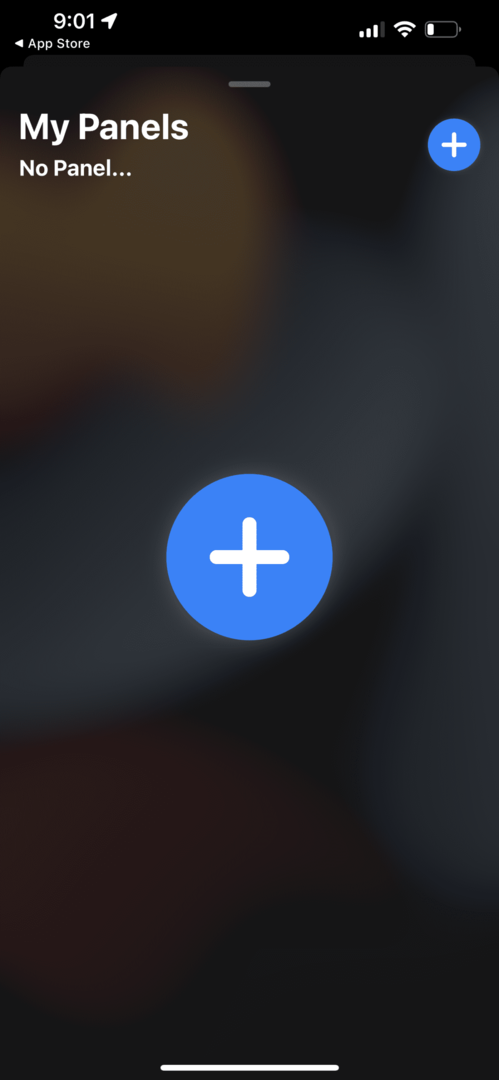
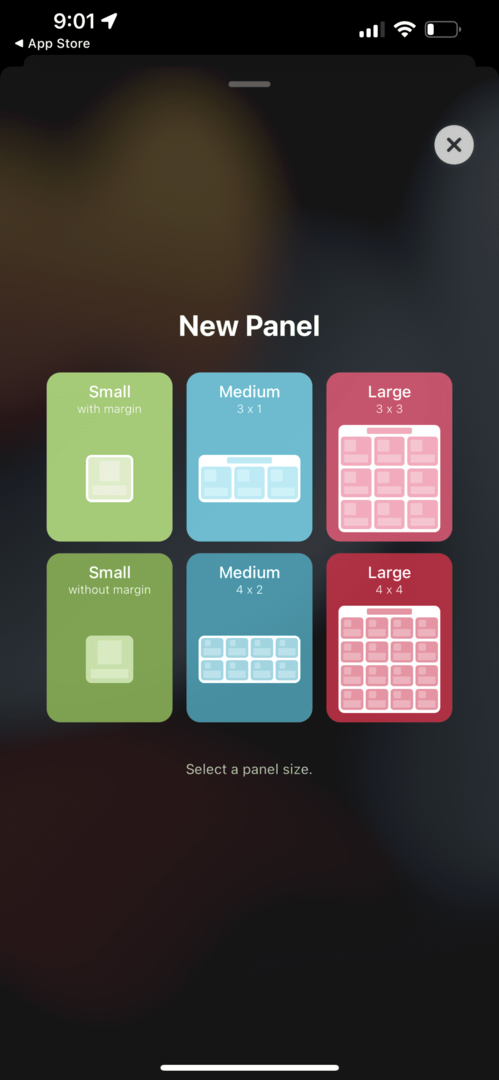
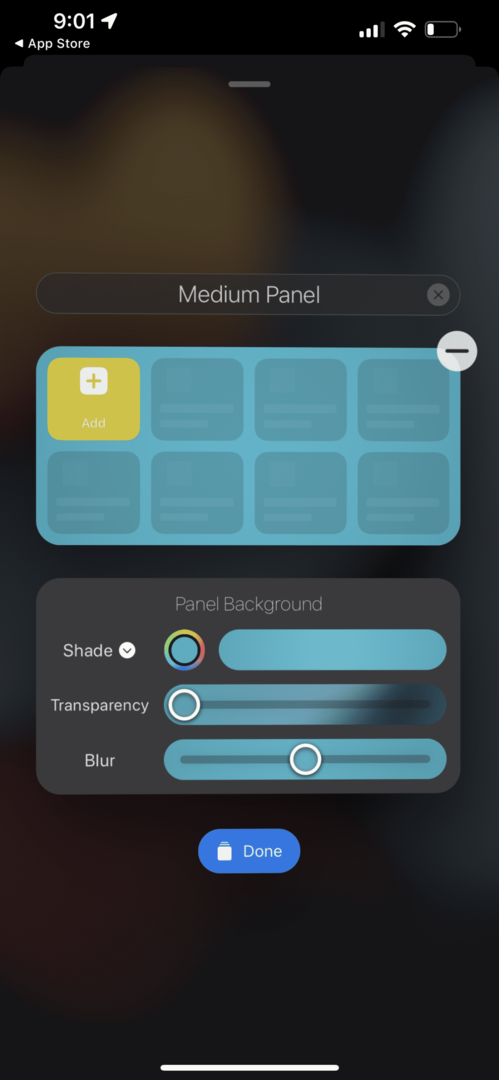
แต่นักพัฒนาทำสิ่งต่างๆ ให้ดียิ่งขึ้นไปอีก เนื่องจากมีตัวเลือกการปรับแต่งบางอย่างที่คุณมีในขณะตั้งค่าพาเนล ซึ่งรวมถึงความสามารถในการเปลี่ยนพื้นหลังของวิดเจ็ตเอง พร้อมด้วยไอคอนที่ใช้สำหรับอุปกรณ์ต่างๆ ที่เชื่อมต่อกับ Apple HomeKit เมื่อคุณตั้งค่าแผงต่างๆ เสร็จแล้ว คุณจะต้องเพิ่มวิดเจ็ตลงในหน้าจอหลักของคุณ
ข้อเสียเพียงอย่างเดียวของการใช้ Home Widget คือแม้ว่าคุณจะแตะหนึ่งในบล็อกภายใน แอปจะเปิดขึ้นโดยอัตโนมัติ สลับอุปกรณ์ของคุณ จากนั้นคุณจะถูกนำกลับไปที่หน้าแรก หน้าจอ. สะดวกกว่าการกระโดดเข้าสู่แอพ Home บน iPhone หรือ iPad ของคุณอย่างแน่นอน แต่นี่เป็นเพียงตัวอย่างที่เราหวังว่า Apple จะขยายวิดเจ็ตใน iOS รุ่นต่อๆ ไป
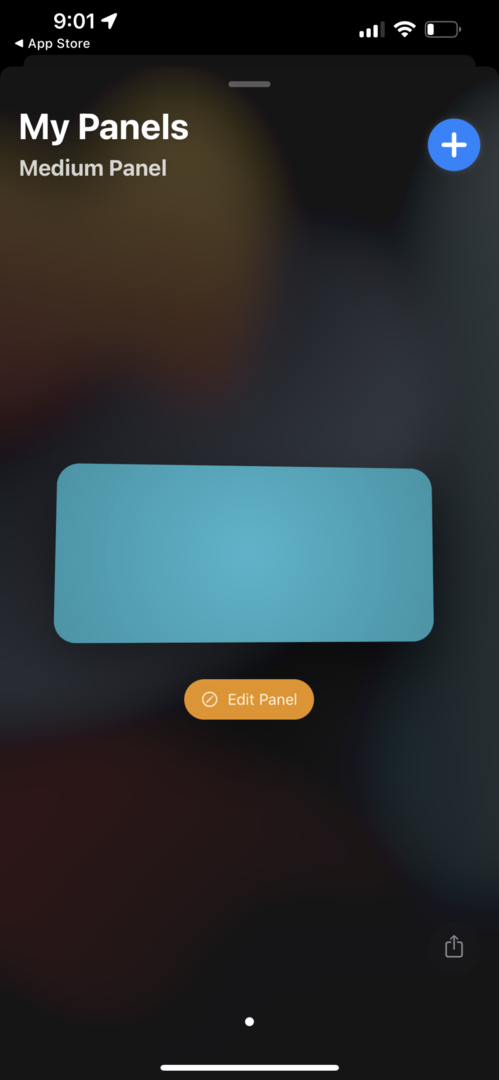
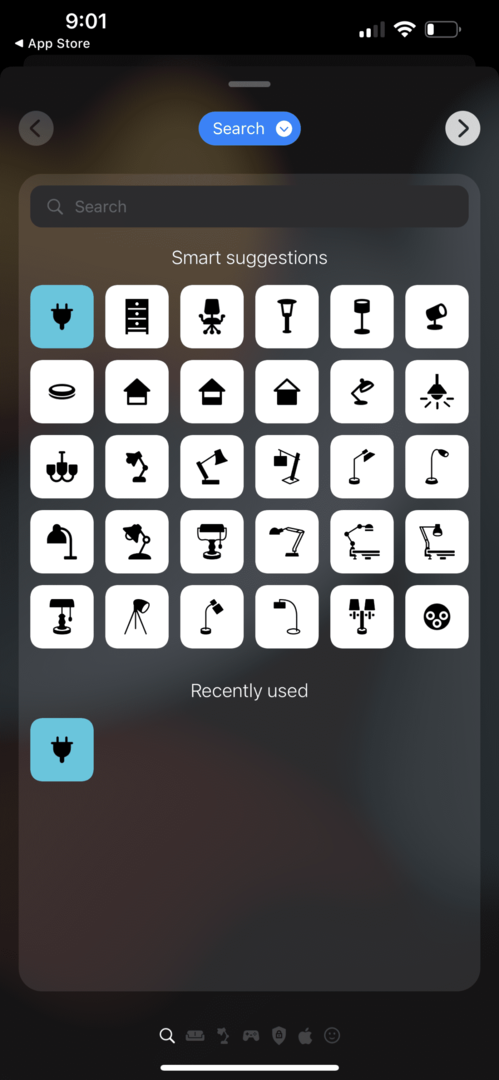
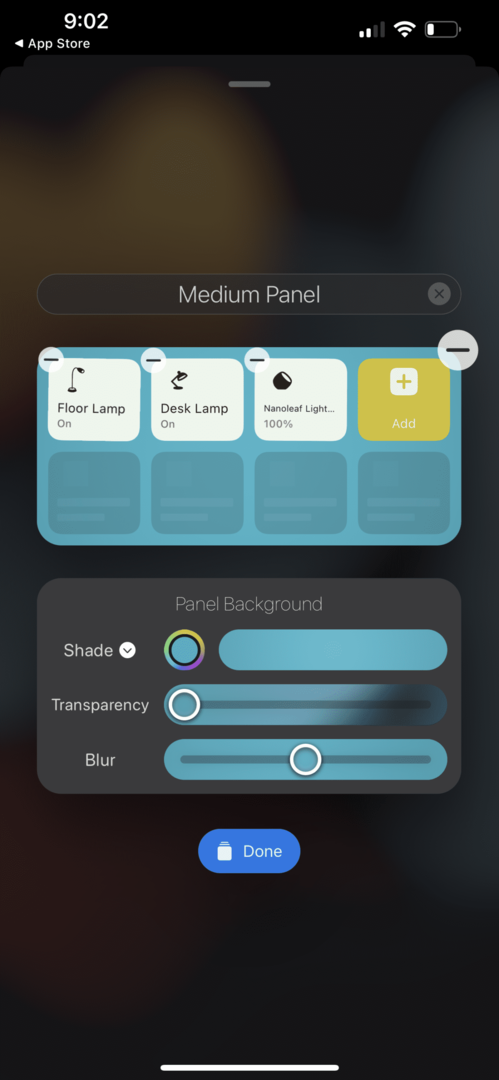
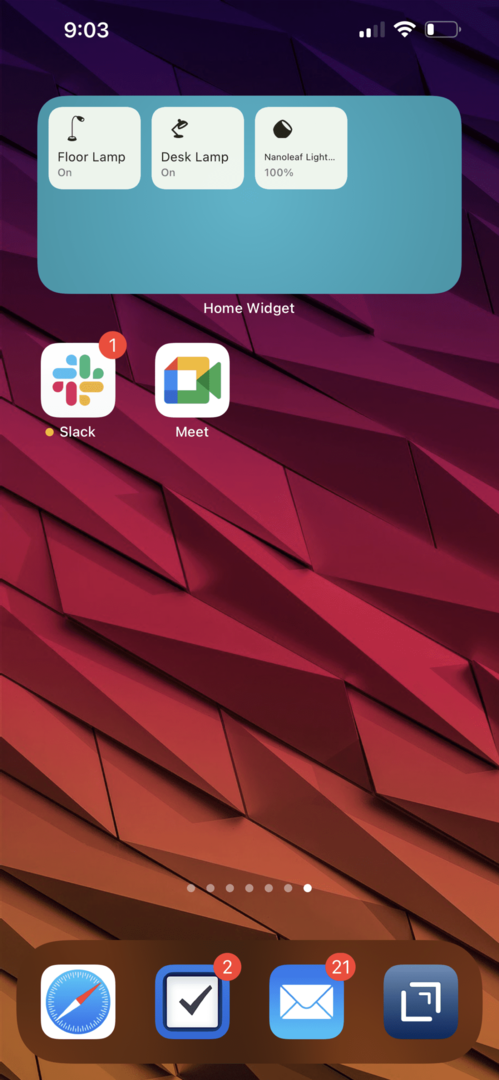
แม้ว่า Home Widget สำหรับ HomeKit จะใช้งานได้ฟรี แต่ก็มีรูปแบบการสมัครรับข้อมูลในแอป นี่คือข้อแตกต่างระหว่างการใช้เวอร์ชันฟรีและการสมัครเป็นผู้ใช้พรีเมียม:
- ฟรี:
- 10 การกระทำต่อวัน
- จำนวนแผงสูงสุด: 3
- จำนวนการดำเนินการสูงสุดโดยแผงควบคุม: 7
- การปรับแต่งชื่อและไอคอน
- ไม่สามารถเข้าถึงการตั้งค่าวิดเจ็ตหน้าแรก
- พรีเมี่ยม:
- ไม่จำกัดการกระทำต่อวัน
- ไม่จำกัดจำนวนแผง
- ไม่ จำกัด จำนวนการดำเนินการโดยแผงควบคุม
- การปรับแต่งชื่อและไอคอน
- เข้าถึงการตั้งค่าวิดเจ็ตหน้าแรก
สำหรับราคา Home Widget Premium มีลักษณะดังนี้:
- $0.49 ต่อเดือน (พร้อมการทดลองใช้ฟรีหนึ่งสัปดาห์)
- $3.99 ต่อปี (พร้อมช่วงทดลองใช้ฟรีสองสัปดาห์)
- ใบอนุญาตตลอดชีพ: $8.99
หากคุณต้องการวิธีที่ง่ายกว่าในการควบคุมอุปกรณ์ที่รองรับ HomeKit ต่างๆ ของคุณ ให้กดที่ลิงก์ด้านล่างและให้โอกาส Home Widget สำหรับ HomeKit และถ้ามันเหมาะกับคุณ ให้ลองสมัครใช้งานแบบพรีเมียมเพื่อปลดล็อกศักยภาพของแอปนี้อย่างเต็มที่
- ดาวน์โหลด Home Widget สำหรับ HomeKit
แอนดรูว์เป็นนักเขียนอิสระที่มีพื้นฐานมาจากชายฝั่งตะวันออกของสหรัฐอเมริกา
เขาได้เขียนบทความให้กับไซต์ต่างๆ มากมายในช่วงหลายปีที่ผ่านมา รวมถึง iMore, Android Central, Phandroid และอื่นๆ อีกสองสามแห่ง ตอนนี้เขาใช้เวลาทำงานให้กับบริษัท HVAC ในขณะที่ทำงานเป็นนักเขียนอิสระในเวลากลางคืน